เมื่อพูดถึงการจัดการไฟล์ใน Windows มีหลายวิธีที่คุณสามารถทำได้ วิธีหนึ่งคือการใช้ Command Prompt หรือ PowerShell ในบทความนี้ เราจะแสดงวิธีดูไฟล์ข้อความใน Command Prompt และ PowerShell ใน Windows 11/10 หากต้องการดูไฟล์ข้อความใน Command Prompt คุณจะต้องใช้คำสั่ง type คำสั่งนี้จะพิมพ์เนื้อหาของไฟล์ข้อความไปที่หน้าจอ หากต้องการใช้คำสั่ง type ให้เปิด Command Prompt แล้วพิมพ์ดังต่อไปนี้: พิมพ์เส้นทาง ofile.txt แทนที่ path ofile.txt ด้วยเส้นทางจริงไปยังไฟล์ข้อความที่คุณต้องการดู เมื่อคุณกด Enter เนื้อหาของไฟล์ข้อความจะถูกพิมพ์ไปที่หน้าจอ หากคุณต้องการดูไฟล์ข้อความใน PowerShell คุณสามารถใช้ Get-Content cmdlet cmdlet นี้จะพิมพ์เนื้อหาของไฟล์ข้อความไปยังหน้าจอด้วย หากต้องการใช้ Get-Content cmdlet ให้เปิด PowerShell แล้วพิมพ์ดังต่อไปนี้: พาธรับเนื้อหา ofile.txt อีกครั้ง แทนที่ path ofile.txt ด้วยเส้นทางจริงไปยังไฟล์ข้อความที่คุณต้องการดู เมื่อคุณกด Enter เนื้อหาของไฟล์ข้อความจะถูกพิมพ์ไปที่หน้าจอ การดูไฟล์ข้อความใน Command Prompt หรือ PowerShell เป็นกระบวนการที่ค่อนข้างตรงไปตรงมา เพียงใช้คำสั่ง type หรือ Get-Content และระบุพาธไปยังไฟล์ข้อความที่คุณต้องการดู
ถ้าคุณต้องการ ดูไฟล์ข้อความบนบรรทัดคำสั่ง หน้าต่างหรือ พาวเวอร์เชลล์ หน้าต่างในของคุณ วินโดวส์ 11/10 ระบบแล้วคู่มือนี้จะช่วยคุณ คุณสามารถดูไฟล์ข้อความทั้งหมดหรือบางส่วนได้โดยใช้คำสั่งต่างๆ แม้ว่าตัวเลือกแรกที่นึกถึงในการเปิดไฟล์ TXT ใน Windows 11/10 น่าจะเป็น Notepad แต่แน่นอนว่ามีตัวเลือกอื่นๆ ที่เหมาะสมอีกมากมาย ตัวอย่างเช่น คุณสามารถใช้เครื่องมือแก้ไขข้อความฟรี (เช่น Notepad++) เว็บเบราว์เซอร์ ฯลฯ เพื่อเปิดและอ่านไฟล์ข้อความ พร้อมรับคำสั่งและ Windows PowerShell เป็นตัวเลือกที่เรียบง่ายและมีอยู่แล้วภายในซึ่งอธิบายไว้ในโพสต์นี้เพื่อจุดประสงค์นี้

เราได้เห็นวิธีเปิดไฟล์หรือโฟลเดอร์โดยใช้บรรทัดคำสั่งหรือ PowerShell แล้ว ตอนนี้มาตรวจสอบกันว่าเราจะอ่านเนื้อหาของไฟล์ข้อความโดยใช้ยูทิลิตี้ทั้งสองนี้แยกกันได้อย่างไร เราจะเริ่มต้นด้วยบรรทัดคำสั่งก่อน
วิธีดูไฟล์ข้อความบน Command Prompt ใน Windows 11/10
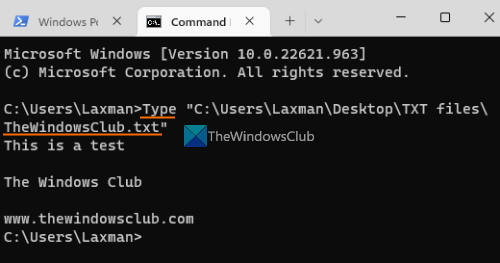
ถึง ดูไฟล์ข้อความในบรรทัดคำสั่งใน windows 11/10 ,ประเภทแรก ทีม ในช่องค้นหาแล้วคลิกปุ่ม เข้าสู่ สำคัญ. ตอนนี้ในหน้าต่างบรรทัดคำสั่งใช้ พิมพ์ สั่ง,จัดให้ เส้นทางไปยังไฟล์ txt ของคุณ พร้อมกับชื่อไฟล์และนามสกุลไฟล์ แล้วรันคำสั่ง หรือคุณสามารถเปิดพรอมต์คำสั่งในโฟลเดอร์ที่เก็บข้อความของคุณแล้วเรียกใช้คำสั่ง มันจะเป็นเช่นนี้:
windows ไม่สามารถเริ่มบริการ wlan autoconfig บนคอมพิวเตอร์เฉพาะที่|_+_|
แทนที่ WindowsClub.txt ด้วยไฟล์ข้อความจริงที่จัดเก็บไว้ในคอมพิวเตอร์ของคุณ สิ่งนี้จะดาวน์โหลดเนื้อหาทั้งหมดของไฟล์ข้อความนั้นและแสดงในหน้าต่าง CMD
หากไฟล์ข้อความใหญ่เกินไป คุณสามารถใช้ มากกว่า คำสั่งดูไฟล์ข้อความทีละหน้าจอ ทีมงานจะ:
А52А11А512АБ12БДК213А859ФК01406Д30868А42อีกครั้งแทนที่ abc.txt ด้วยไฟล์จริง. หลังจากดำเนินการคำสั่ง คุณจะเห็นส่วนหนึ่งของไฟล์ข้อความของคุณ (เช่น 26%, 52% เป็นต้น) หลังจากนั้นคุณสามารถใช้ต่อได้ มากกว่า กับคำสั่งย่อยหรือสวิตช์อื่นๆ เช่น:
- รวมถึง: ใช้คำสั่งย่อยนี้เพื่อแสดงบรรทัดถัดไป (ทีละบรรทัด) ของไฟล์ข้อความของคุณ คุณต้องกดปุ่มต่อไป เข้าสู่ คีย์ทีละตัว
- ช่องว่าง: จะแสดงหน้าจอต่อไปนี้หรือเนื้อหาของไฟล์ข้อความของคุณ ซึ่งอาจตรงกับส่วนที่มองเห็นได้ของหน้าต่าง CMD
- พี<п>: เพื่อแสดง N บรรทัดถัดไป ก่อนอื่นคุณต้องกดปุ่ม หน้า คีย์แล้วป้อนตัวเลขว่า 9 และใช้ เข้าสู่ ปุ่มเพื่อแสดง 9 บรรทัดถัดไปของไฟล์ของคุณ
- ส<п>: เพื่อข้าม N บรรทัดถัดไป
- เท่ากับ (=) เพื่อแสดงหมายเลขบรรทัด
- คำถาม เพื่อออกจากคำสั่ง 'เพิ่มเติม' เป็นต้น
เชื่อมต่อ: รายการคำสั่งบรรทัดคำสั่งที่สมบูรณ์
0x80244022
การดูไฟล์ข้อความใน PowerShell บน Windows 11/10
เช่นเดียวกับบรรทัดคำสั่ง คุณสามารถทำได้เช่นกัน ดูไฟล์ข้อความโดยใช้ PowerShell ใน Windows 11/10 ด้วยคำสั่งง่ายๆ ก่อนอื่นให้ป้อน พาวเวอร์เชลล์ ในช่องค้นหาแล้วคลิกปุ่ม เข้าสู่ สำคัญ. ตอนนี้ใช้คำสั่ง |_+_| และระบุไฟล์ข้อความพร้อมกับ เส้นทางเต็ม , ชื่อไฟล์ , ฉัน ไฟล์นามสกุล . ทีมงานจะ:
|_+_| 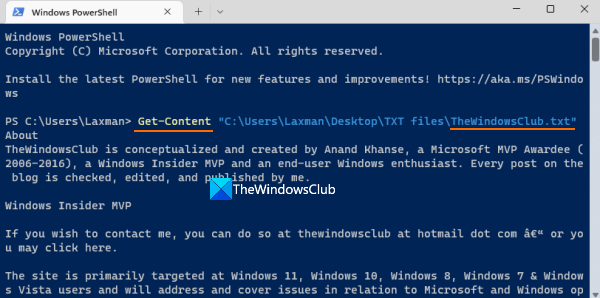
แทนที่ ตัวอักษร ด้วยชื่อไฟล์จริง ซึ่งจะแสดงเนื้อหาทั้งหมดของไฟล์ข้อความในหน้าต่าง PowerShell
0x8024200d
ตอนนี้ คุณยังสามารถใช้ตัวแปรซ้ำแล้วซ้ำอีกแทนที่จะใช้คำสั่งทั้งหมด ซึ่งสามารถช่วยให้คุณอ่านเนื้อหาบางส่วนของไฟล์ข้อความ อ่าน 15 บรรทัดแรก ฯลฯ ในการดำเนินการนี้ ให้ย้ายเนื้อหาทั้งหมดไปยังตัวแปรด้วย ปุ่มคำสั่งต่อไปนี้:
ADB25F35A11EC0BB1C8405C1AE55A8CA3A2532F1 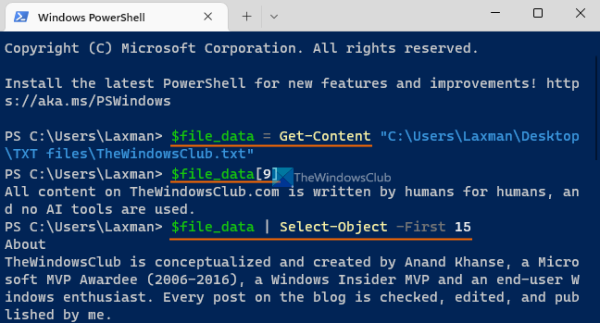
แทนที่ ไฟล์ข้อความ ด้วยชื่อไฟล์จริง
ตอนนี้คุณสามารถใช้ตัวแปรนี้ |_+_| เพื่อดำเนินการต่อไป ตัวอย่างเช่น หากคุณต้องการดูบรรทัดเฉพาะ เช่น 10 ของไฟล์ข้อความของคุณ ให้รันคำสั่งต่อไปนี้:
|_+_|ในทำนองเดียวกันเพื่ออ่านครั้งแรก เอ็น จำนวนบรรทัด (เช่น 15 บรรทัดแรก) ของไฟล์ TXT ให้ใช้ตัวแปรที่มีแถบแนวตั้ง ทีม:
E99BB9C60FFF8BA944C0D194FBEDEEB04871857ในทำนองเดียวกัน หากต้องการอ่าน N บรรทัดสุดท้าย (เช่น 20) ของไฟล์ข้อความ ให้ใช้คำสั่งนี้:
|_+_|เมื่อคุณปิด Windows PowerShell และเริ่มใหม่อีกครั้ง คุณสามารถย้ายเนื้อหากลับเข้าไปในตัวแปรแล้วใช้งานได้
นั่นคือทั้งหมด
จะเปิดไฟล์ข้อความในฐานะผู้ดูแลระบบใน Windows 11 ได้อย่างไร
ในการเปิดไฟล์ข้อความในฐานะผู้ดูแลระบบบนคอมพิวเตอร์ Windows 11/10 คุณต้องเรียกใช้โปรแกรมที่เกี่ยวข้องด้วยสิทธิ์ของผู้ดูแลระบบ ในการทำเช่นนี้ ให้คลิกขวาที่ทางลัดของโปรแกรมหรือไฟล์ปฏิบัติการ เลือก เรียกใช้ในฐานะผู้ดูแลระบบ ตัวเลือกแล้วเปิดไฟล์ข้อความในโปรแกรมนั้น หรือคุณสามารถบังคับให้โปรแกรมทำงานในฐานะผู้ดูแลระบบเสมอบน Windows 11/10 เพื่อหลีกเลี่ยงความยุ่งยาก การเข้าถึง ลักษณะเฉพาะ หน้าต่างโปรแกรมของคุณ สลับไปที่ ความเข้ากันได้ แท็บและเลือก เรียกใช้โปรแกรมนี้ในฐานะผู้ดูแลระบบ ตัวเลือก.
จะดูไฟล์ใน Windows 11 ได้อย่างไร?
คุณสามารถแสดงหรือ เปิดใช้งานแผงแสดงตัวอย่าง File Explorer ใน Windows 11/10 จากนั้นเลือกไฟล์ข้อความหรือรูปภาพเพื่อดูตัวอย่าง แผงแสดงตัวอย่างยังสามารถขยายได้อย่างง่ายดาย ในทางกลับกัน หากคุณต้องการดูตัวอย่างไฟล์วิดีโอ (เช่น MP4) หรือเอกสาร เช่น DOCX, PDF เป็นต้น คุณสามารถใช้เครื่องมือฟรีบางอย่าง เช่น อย่างรวดเร็ว, ผู้ทำนาย , ผู้บัญชาการคนหนึ่ง ฯลฯ ที่ให้คุณดูตัวอย่างไฟล์โดยไม่ต้องเปิด
ติ๊กต๊อก windows 10
อ่านเพิ่มเติม: วิธีค้นหาไฟล์โดยใช้บรรทัดคำสั่งใน Windows .














